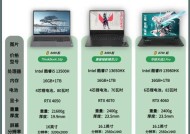雷神笔记本电脑内存不足怎么办?如何清理内存?
- 家电常识
- 2025-03-15
- 74
- 更新:2025-02-28 17:45:33
在现代社会中,电脑已经成为我们日常生活中不可或缺的一部分。而笔记本电脑,以其便携性,更是受到了广大用户的青睐。然而,随着时间的推移,雷神笔记本电脑内存不足的问题也随之而来,影响到我们日常的工作和娱乐体验。内存不足时我们应该怎么办?如何有效地清理内存以提升电脑性能呢?本文将为您提供详尽的解决方案和指导步骤,助您轻松应对这一问题。
内存不足的困扰
在深入探讨解决方案之前,我们先来了解下内存不足会给我们带来哪些困扰。内存不足会直接导致电脑运行缓慢,打开程序或文件时出现长时间的加载,甚至会出现无响应或崩溃的情况,严重影响我们的使用体验。

检查内存使用情况
在清理内存之前,我们首先需要了解当前内存的使用情况。一般情况下,我们可以通过任务管理器来查看当前内存的占用情况。右击任务栏,选择“任务管理器”,之后切换到“性能”标签,查看内存使用情况。

清理内存的方法
1.关闭不必要的后台程序
在任务管理器的“后台进程”标签页中,我们可以看到当前运行的所有程序,包括一些不必要的后台进程。通过选择并结束这些不必要的进程,可以释放出一部分内存。
2.清理启动项
很多程序设置为开机启动,占用了大量内存资源。我们可以通过“任务管理器”→“启动”标签页,将不需要开机启动的程序进行禁用。
3.使用系统自带的磁盘清理工具
Windows系统自带磁盘清理工具可以清理系统垃圾,释放内存空间。点击开始菜单,搜索“磁盘清理”并运行,选择需要清理的驱动器,该工具会自动分析并列出可以清理的文件,最后点击“清理系统文件”以进一步释放空间。
4.清理和优化虚拟内存
虚拟内存是硬盘上的空间模拟成内存使用。如果物理内存不足,系统会使用虚拟内存,这会降低系统性能。我们可以右击“计算机”→“属性”→“高级系统设置”→“性能”设置→“高级”选项卡→“更改”按钮,调整虚拟内存的大小,或者干脆关闭虚拟内存。
5.使用第三方清理软件
市场上有很多专业的第三方清理软件可以深度清理系统垃圾和优化内存,例如电脑管家、360安全卫士等。这些软件不仅能够清理无用的临时文件,还能提供一键优化功能。

注意事项
在进行内存清理和优化时,我们需要注意以下几点:
在结束程序前,必须确认该程序不是运行中不可或缺的部分。
清理软件在使用前应选择信誉良好的品牌,避免给系统带来额外的问题。
对虚拟内存的调整需要根据实际情况,一般设置为物理内存的1.5到2倍为佳。
在做任何系统设置更改前,建议做好重要数据的备份,以防意外。
结语
通过上述方法,您可以有效管理和优化雷神笔记本电脑的内存使用,从而提升电脑的整体性能和运行速度。然而,最关键的是要养成良好的计算机使用习惯,定期进行内存清理和管理,这样您的雷神笔记本电脑就能持续保持最佳性能状态。希望本文能够帮助您解决内存不足的烦恼,享受顺畅的电脑使用体验。
上一篇:手机拍照图片裁切技巧有哪些?